Sichern Sie PostgreSQL
 Änderungen vorschlagen
Änderungen vorschlagen


Wenn eine Ressource noch nicht Teil einer Ressourcengruppe ist, können Sie die Ressource von der Seite „Ressourcen“ aus sichern.
-
Sie müssen eine Sicherungsrichtlinie erstellt haben.
-
Wenn Sie eine Ressource sichern möchten, die über eine SnapMirror -Beziehung mit einem sekundären Speicher verfügt, sollte die dem Speicherbenutzer zugewiesene ONTAP -Rolle das Privileg „snapmirror all“ enthalten. Wenn Sie jedoch die Rolle „vsadmin“ verwenden, ist das Privileg „snapmirror all“ nicht erforderlich.
-
Stellen Sie bei Sicherungsvorgängen auf Basis von Snapshot-Kopien sicher, dass alle Mandantencluster gültig und aktiv sind.
-
Bei Pre- und Post-Befehlen für Quiesce-, Snapshot- und Unquiesce-Vorgänge sollten Sie überprüfen, ob die Befehle in der Befehlsliste vorhanden sind, die auf dem Plug-In-Host unter den folgenden Pfaden verfügbar ist:
-
Standardspeicherort auf dem Windows-Host: C:\Programme\ NetApp\ SnapCenter\Snapcenter Plug-in Creator\etc\allowed_commands.config
-
Standardspeicherort auf dem Linux-Host: /opt/ NetApp/snapcenter/scc/etc/allowed_commands.config
-

|
Wenn die Befehle nicht in der Befehlsliste vorhanden sind, schlägt der Vorgang fehl. |
-
Wählen Sie im linken Navigationsbereich Ressourcen und wählen Sie dann das entsprechende Plug-In aus der Liste aus.
-
Filtern Sie auf der Ressourcenseite die Ressourcen aus der Dropdown-Liste Anzeigen basierend auf dem Ressourcentyp.
Wählen *
 * und wählen Sie dann den Hostnamen und den Ressourcentyp aus, um die Ressourcen zu filtern. Sie können dann auswählen
* und wählen Sie dann den Hostnamen und den Ressourcentyp aus, um die Ressourcen zu filtern. Sie können dann auswählen , um den Filterbereich zu schließen.
, um den Filterbereich zu schließen. -
Wählen Sie die Ressource aus, die Sie sichern möchten.
-
Wählen Sie auf der Ressourcenseite Benutzerdefiniertes Namensformat für Snapshot-Kopie verwenden aus und geben Sie dann ein benutzerdefiniertes Namensformat ein, das Sie für den Snapshot-Namen verwenden möchten.
Beispiel: customtext_policy_hostname oder resource_hostname. Standardmäßig wird dem Snapshot-Namen ein Zeitstempel angehängt.
-
Führen Sie auf der Seite „Anwendungseinstellungen“ die folgenden Schritte aus:
-
Wählen Sie den Pfeil Backups aus, um zusätzliche Backup-Optionen festzulegen:
Aktivieren Sie bei Bedarf die Konsistenzgruppensicherung und führen Sie die folgenden Aufgaben aus:
Für dieses Feld… Machen Sie Folgendes… Planen Sie Zeit ein, um auf den Abschluss des Vorgangs „Consistency Group Snapshot“ zu warten
Wählen Sie Dringend, Mittel oder Entspannt aus, um die Wartezeit für die Fertigstellung des Snapshot-Vorgangs festzulegen. Dringend = 5 Sekunden, Mittel = 7 Sekunden und Entspannt = 20 Sekunden.
WAFL -Synchronisierung deaktivieren
Wählen Sie diese Option, um das Erzwingen eines WAFL Konsistenzpunkts zu vermeiden.
-
Wählen Sie den Pfeil Skripts aus, um Vor- und Nachbefehle für Quiesce-, Snapshot- und Unquiesce-Vorgänge auszuführen.
Sie können vor dem Beenden des Sicherungsvorgangs auch Vorbefehle ausführen. Prescripts und Postscripts werden auf dem SnapCenter -Server ausgeführt.
-
Wählen Sie den Pfeil Benutzerdefinierte Konfigurationen aus und geben Sie dann die benutzerdefinierten Wertepaare ein, die für alle Jobs erforderlich sind, die diese Ressource verwenden.
-
Wählen Sie den Pfeil Snapshot-Kopiertool, um das Tool zum Erstellen von Snapshots auszuwählen:
Falls Sie es wollen… Dann… SnapCenter zum Erstellen eines Snapshots auf Speicherebene
Wählen Sie * SnapCenter ohne Dateisystemkonsistenz*.
SnapCenter , um das Plug-In für Windows zu verwenden, um das Dateisystem in einen konsistenten Zustand zu versetzen und dann einen Snapshot zu erstellen
Wählen Sie * SnapCenter mit Dateisystemkonsistenz*.
So geben Sie den Befehl zum Erstellen eines Snapshots ein
Wählen Sie Andere und geben Sie dann den Befehl zum Erstellen eines Snapshots ein.
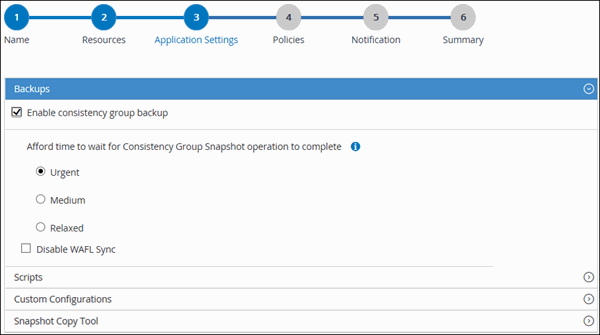
-
-
Führen Sie auf der Seite „Richtlinien“ die folgenden Schritte aus:
-
Wählen Sie eine oder mehrere Richtlinien aus der Dropdownliste aus.
Sie können auch eine Richtlinie erstellen, indem Sie auf * klicken.  *.
*.
Im Abschnitt „Zeitpläne für ausgewählte Richtlinien konfigurieren“ werden die ausgewählten Richtlinien aufgelistet.
-
Wählen *
 * in der Spalte „Zeitpläne konfigurieren“ für die Richtlinie, für die Sie einen Zeitplan konfigurieren möchten.
* in der Spalte „Zeitpläne konfigurieren“ für die Richtlinie, für die Sie einen Zeitplan konfigurieren möchten. -
Konfigurieren Sie im Dialogfeld „Zeitpläne für Richtlinie Richtlinienname hinzufügen“ den Zeitplan und wählen Sie dann OK aus.
policy_name ist der Name der von Ihnen ausgewählten Richtlinie.
Die konfigurierten Zeitpläne werden in der Spalte „Angewandte Zeitpläne“ aufgelistet.
-
-
Wählen Sie auf der Benachrichtigungsseite aus der Dropdownliste E-Mail-Einstellungen die Szenarien aus, in denen Sie die E-Mails senden möchten.
Sie müssen außerdem die E-Mail-Adressen des Absenders und des Empfängers sowie den Betreff der E-Mail angeben. SMTP muss auch unter Einstellungen > Globale Einstellungen konfiguriert werden.
-
Überprüfen Sie die Zusammenfassung und wählen Sie dann Fertig.
Die Seite mit der Ressourcentopologie wird angezeigt.
-
Wählen Sie Jetzt sichern.
-
Führen Sie auf der Seite „Sichern“ die folgenden Schritte aus:
-
Wenn Sie mehrere Richtlinien auf die Ressource angewendet haben, wählen Sie aus der Dropdownliste Richtlinie die Richtlinie aus, die Sie für die Sicherung verwenden möchten.
Wenn die für die On-Demand-Sicherung ausgewählte Richtlinie mit einem Sicherungszeitplan verknüpft ist, werden die On-Demand-Sicherungen basierend auf den für den Zeitplantyp angegebenen Aufbewahrungseinstellungen aufbewahrt.
-
Wählen Sie Backup.
-
-
Überwachen Sie den Vorgangsfortschritt, indem Sie auf Überwachen > Jobs klicken.
-
In MetroCluster -Konfigurationen kann SnapCenter nach einem Failover möglicherweise keine Schutzbeziehung erkennen.
Weitere Informationen finden Sie unter: "SnapMirror oder SnapVault -Beziehung kann nach MetroCluster Failover nicht erkannt werden"
-
Wenn Sie Anwendungsdaten auf VMDKs sichern und die Java-Heap-Größe für das SnapCenter Plug-in for VMware vSphere nicht groß genug ist, schlägt die Sicherung möglicherweise fehl.
Um die Java-Heap-Größe zu erhöhen, suchen Sie die Skriptdatei /opt/netapp/init_scripts/scvservice. In diesem Skript startet der Befehl do_start method den SnapCenter VMware-Plug-in-Dienst. Aktualisieren Sie diesen Befehl wie folgt: Java -jar -Xmx8192M -Xms4096M
-
-
Initiieren Sie mithilfe des Cmdlets Open-SmConnection eine Verbindungssitzung mit dem SnapCenter -Server für einen angegebenen Benutzer.
PS C:\> Open-SmConnection
Die Eingabeaufforderung für Benutzername und Kennwort wird angezeigt.
-
Fügen Sie mithilfe des Cmdlets Add-SmResources manuelle Ressourcen hinzu.
Dieses Beispiel zeigt, wie eine PostgreSQL-Instanz hinzugefügt wird:
PS C:\> Add-SmResource -HostName 10.32.212.13 -PluginCode PostgreSQL -ResourceType Instance -ResourceName postgresqlinst1 -StorageFootPrint (@{"VolumeName"="winpostgresql01_data01";"LUNName"="winpostgresql01_data01";"StorageSystem"="scsnfssvm"}) -MountPoints "D:\" -
Erstellen Sie eine Sicherungsrichtlinie mithilfe des Cmdlets Add-SmPolicy.
-
Schützen Sie die Ressource oder fügen Sie SnapCenter mithilfe des Cmdlets Add-SmResourceGroup eine neue Ressourcengruppe hinzu.
-
Starten Sie einen neuen Sicherungsauftrag mithilfe des Cmdlets New-SmBackup.
Dieses Beispiel zeigt, wie eine Ressourcengruppe gesichert wird:
C:\PS> New-SMBackup -ResourceGroupName 'ResourceGroup_wback-up-clusters-using-powershell-cmdlets-postgresql.adocith_Resources' -Policy postgresql_policy1
In diesem Beispiel wird eine geschützte Ressource gesichert:
C:\PS> New-SMBackup -Resources @{"Host"="10.232.204.42";"Uid"="MDC\SID";"PluginName"="postgresql"} -Policy postgresql_policy2 -
Überwachen Sie den Auftragsstatus (wird ausgeführt, abgeschlossen oder fehlgeschlagen) mithilfe des Cmdlets Get-smJobSummaryReport.
PS C:\> Get-smJobSummaryReport -JobID 123
-
Überwachen Sie die Details des Sicherungsauftrags wie Sicherungs-ID und Sicherungsname, um mithilfe des Cmdlets Get-SmBackupReport Wiederherstellungs- oder Klonvorgänge durchzuführen.
PS C:\> Get-SmBackupReport -JobId 351 Output: BackedUpObjects : {DB1} FailedObjects : {} IsScheduled : False HasMetadata : False SmBackupId : 269 SmJobId : 2361 StartDateTime : 10/4/2016 11:20:45 PM EndDateTime : 10/4/2016 11:21:32 PM Duration : 00:00:46.2536470 CreatedDateTime : 10/4/2016 11:21:09 PM Status : Completed ProtectionGroupName : Verify_ASUP_Message_windows SmProtectionGroupId : 211 PolicyName : test2 SmPolicyId : 20 BackupName : Verify_ASUP_Message_windows_scc54_10-04-2016_23.20.46.2758 VerificationStatus : NotVerified VerificationStatuses : SmJobError : BackupType : SCC_BACKUP CatalogingStatus : NotApplicable CatalogingStatuses : ReportDataCreatedDateTime :
Informationen zu den mit dem Cmdlet verwendbaren Parametern und deren Beschreibungen erhalten Sie durch Ausführen von Get-Help command_name. Alternativ können Sie auch auf die "Referenzhandbuch für SnapCenter -Software-Cmdlets" .


